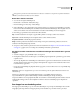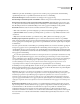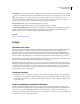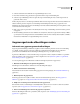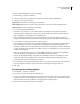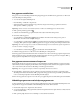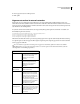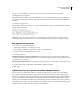Operation Manual
697
PHOTOSHOP CS4 GEBRUIKEN
Taken automatiseren
2 Selecteer Gebeurtenissen inschakelen om scripts/handelingen uit te voeren.
3 Kies in het menu Photoshop-gebeurtenis de gebeurtenis die het script of de handeling start.
4 Selecteer Script of Handeling en kies vervolgens het script of de handeling die moet worden uitgevoerd als de
gebeurtenis zich voordoet.
In Photoshop zijn diverse voorbeeldscripts beschikbaar. Om een ander script te kunnen uitvoeren kiest u Bladeren en
bladert u naar het gewenste script. Kies voor handelingen de handelingenset in het eerste pop-upmenu en een
handeling in die set uit het tweede menu. De handeling moet in het deelvenster Handelingen worden geladen voordat
u deze in de menu's kunt weergeven.
5 Klik op Toevoegen. De gebeurtenis en het daarbij behorende script of de handeling worden in het dialoogvenster
weergegeven.
6 Om afzonderlijke gebeurtenissen uit te schakelen en te verwijderen, selecteert u de gebeurtenis in de lijst en klikt u
op Verwijderen. Als u alle gebeurtenissen wilt uitschakelen, maar deze niet uit de lijst wilt verwijderen, schakelt u
Gebeurtenissen inschakelen om scripts/handelingen uit te voeren uit.
Gegevensgestuurde afbeeldingen maken
Informatie over gegevensgestuurde afbeeldingen
Gegevensgestuurde afbeeldingen maken het mogelijk om snel en nauwkeurig meerdere versies van een afbeelding
voor afdruk- of webprojecten te produceren. U kunt bijvoorbeeld honderd exemplaren van een webbanner
produceren met verschillende tekst en afbeeldingen, allemaal gebaseerd op een sjabloonontwerp.
U genereert de illustraties door deze vanuit Photoshop te exporteren. U kunt ook sjablonen maken voor gebruik in
andere programma's, zoals Adobe® GoLive® of Adobe® Graphics Server (zie “Sjablonen opslaan voor gebruik met
andere Adobe-producten” op pagina 702).
Voer de volgende stappen uit om illustraties te maken met behulp van sjablonen en gegevenssets:
1. Maak de basisafbeelding die u als sjabloon wilt gebruiken.
Gebruik lagen om de elementen te scheiden die u in de afbeelding wilt wijzigen.
2. Definieer de variabelen in de afbeelding.
Met variabelen worden de delen in de afbeelding opgegeven die worden gewijzigd. (Zie “Variabelen definiëren” op
pagina 698.)
3. Maak of importeer de gegevenssets.
U kunt de gegevenssets in de sjabloon maken, of deze uit een tekstbestand importeren. (Zie “Een gegevensset
definiëren” op pagina 700 en “Gegevenssets maken in externe bestanden” op pagina 701.)
4. Bekijk een voorvertoning van het document met iedere gegevensset.
Om te kunnen zien hoe uw afbeeldingen er uiteindelijk uitzien, kunt u deze voorvertonen voordat u de bestanden
exporteert. (Zie “Een gegevensset voorvertonen of toepassen” op pagina 700.)
5. Genereer uw afbeeldingen door deze met de gegevens te exporteren.
U kunt uw afbeeldingen als Photoshop-bestanden (.PSD) exporteren. (Zie “Afbeeldingen genereren met behulp van
gegevenssets” op pagina 700.)